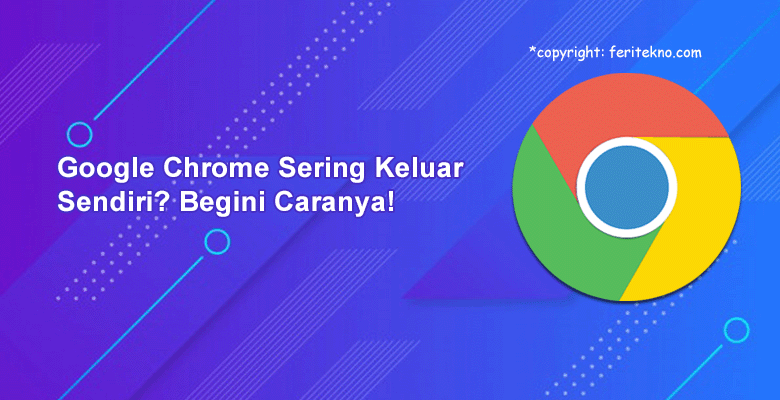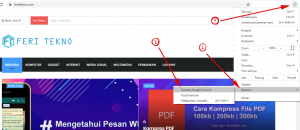Sedang mencari solusi seperti dijudul (mengatasi chrome keluar sendiri)? silahkan langsung ke tutorialnya dibawah ini, jika ingin baca pembahasannya terlebih dahulu silahkan saja justru sangat saya sarankan baca semua artikel ini supaya tau alur ceritanya.
Google chrome memang paling banyak diminati dari semua kalangan pengguna komputer, sebenarnya banyak sekali browser selain chrome, bisa juga menggunakan mozilla firefox, internet explorer, baidu browser dan sebagainya.
Namun jika dibandingkan dengan browser lain tetap chrome-lah browser yang paling tinggi statistiknya yang menggunakannya.
Tapi sayangnya chrome terbilang cukup berat untuk diakses apalagi bagi teman-teman yang memiliki spesifikasi kurang mumpuni / kecil.
Terlebih lagi chrome suka keluar sendiri (force close program) ketika kita lagi menggunakannya, untuk itu saya ada 7 (tujuh) solusi yang bisa teman-teman ikuti untuk mengatasi chrome yang sering keluar sendiri tanpa sebab (tidak dapat dibuka / close program chrome).
Daftar Isi Artikel Ini
ToggleCara Mengatasi Google Chrome Sering Keluar Sendiri (Force Close Program)
Jika teman-teman mengalami seperti itu, silahkan ikuti semua tutorial dibawah ini secara terstruktur dari pertama sampai terakhir. Jika metode pertama belum bisa diatasi, ikuti metode selanjutnya sampai benar-benar bisa untuk diatasi.
Jangan malas membaca!, karena banyak informasi penting yang saya sampaikan, jangan sampai kalian tidak berhasil diatasi tetapi berkomentar sedangkan tutorialnya sudah saya jelaskan.
Ikuti step by step, dari metode pertama dan selanjutnya (jika sudah berhasil pada metode tersebut, maka tidak perlu ikuti lagi metode sampai kebawah, intinya ikuti terus sampai benar-benar berhasil diatasi).
#Pertama: Perbarui Google Chrome
Langkah pertama teman-teman lakukan update software google chromenya, karena dari update tersebut ada fitur-fitur baru.
Jika teman-teman menggunakan versi lama, pastinya akan banyak bug dari browser chromenya, silahkan lakukan update.
Untuk melakukan update google chrome, ikuti langkah-langkah dibawah ini:
- Klik ikon titik tiga ▷ Bantuan ▷ Tentang Google Chrome ▷ Update.
#Kedua: Periksa Ekstensi yang Terinstall
Masih tidak bisa juga, padahal sudah memperbarui versi chrome? ikuti metode kedua ini.
Ekstensi (plugin) bisa jadi masalah yang membuat browser chrome teman-teman keluar sendiri / force close program, jika ekstensi tersebut sudah lama usang dan tidak diperbarui oleh developernya, selain itu bisa jadi ekstensinya yang kalian install bukan originalnya.
Silahkan periksa ekstensi satu persatu, lakukan penghapusan ekstensi yang teman-teman install, jika ekstensi tersebut dihapus dan masih force close browsernya, install lagi ekstensi tersebut karna bukan ekstensi tersebut yang error, cek ekstensi lainnya hapus satu persatu sampai ketemu penyebabnya.
#Ketiga: Hapus File History Chrome
Jika masih tidak bisa juga (chrome masih close program), padahal ekstensi tidak ada yang bermasalah, ikuti metode ketiga ini.
Terlalu menumpuknya file history (cookies & cache) akan membuat lambat kinerja google chrome saat kita membukanya, mau enggak mau history kalian harus dihapus supaya browser chrome menjadi optimal (tidak lemot lagi).
Hal ini sangat berdampak sekali bagi pc/laptop yang spesifikasinya low, tetapi untuk kalian yang spesifikasinya high tetep lakukan penghapusan!, supaya chrome tidak lemot lagi.
Boleh menghapuskan secara total, maupun 7/30 hari kebelakang. Lebih bagusnya pilih total atau 30 hari belakang.
#Keempat: Kapasitas Penyimpanan Hampir Penuh / Penuh
Pada dasarnya untuk pengguna OS Windows, setiap melakukan penginstall software tentu akan diletakkan pada hard drive local disk C.
Seperti yang kita ketahui juga, dari semua browser google chrome-lah yang paling berat, jadi dibutuhkan penyimpanan yang cukup banyak.
Jika penyimpanan hard drive kalian hampir penuh ataupun sudah penuh, bisa kalian hapus beberapa software yang tidak dibutuhkan.
Rekomendasi dari saya, lebih baik penyimpanan penginstallan software chrome, dipindahkan ke hard drive lain, misalnya local disk D, atau E, atau F dan sebagainya.
#Kelima: Scan Antivirus Malwarebytes
Masih tidak bisa juga metode keempat? saran selanjutnya kalian lakukan scan menggunakan antivirus malwarebytes.
Mungkin banyak antivirus lainnya, tetapi saran dari saya lebih baik menggunakan antivirus malwarebytes saja.
Antivirus ini tersedia 2 (dua) jenis: versi gratis & versi berbayar. Tentu saja jika versi berbayar akan mendapatkan fitur yang sangat lengkap.
Silahkan teman-teman download antivirus ini, lalu lakukan penginstallan, setelah selesai silahkan kalian lakukan scan full.
Dari versi tersebut saran saya pakailah versi yang berbayar, tidak punya uang?, tenang saja malwarebytes menyediakan versi berbayar dengan trial (gratis selama beberapa minggu saja).
Silahkan teman-teman gunakan versi yang trial saja, supaya mendapatkan fitur premiumnya. Hanya cukup daftarkan akun, selesai deh terdownload softwarenya.
Untuk mendapatkan software malwarebytes trial, silahkan baca-baca dulu dengan mengunjungi malwarebytes.com/trial.
#Keenam: Jangan Hapus & Me-Rename File Bawaan Chrome
Seharusnya setelah melakukan scan menggunakan malwarebytes, saya yakin sudah pasti bakalan bisa untuk diatasi, karena kemungkinan software Anda terkena virus, oleh karena itu lakukan scan menggunakan antivirus malwarebytes.
Jika masih belum bisa juga, jangan kalian lakukan untuk penghapusan file bawaan chrome seperti file Local State.
Selain itu, jangan juga mengubah nama file bawaan chrome seperti file Default diubah menjadi Default.bat atau sebagainya (jangan diganti namanya, tetaplah seperti itu).
Karena banyak tutorial disitus luar sana yang menganjurkan untuk menghapus file Local State & me-rename file Default chrome. Justru hal ini tidak akan ada efeknya, ini cara yang salah, tidak benar!.
Jika memang masih tidak bisa juga, lebih baik kalian hapus software chrome lalu install kembali, semoga dengan menginstall kembali semoga sukses diatasi.
#Metode Terakhir!
Jika semuaaa cara diatas masih tidak bisa juga, jalan satu-satunya kalian ganti browser lain saja seperti mozilla firefox, internet explorer, opera, dsb.
Kalau masih setia sama chrome dan masih berusaha ingin memperbaiki, jalan satu-satunya hanya bisa reset (recovery) pc / laptop Anda.
Dengan melakukan recovery, tentunya bakalan bisa 100% diatasi, akan tetapi semua software installan & data akan terhapus, sebelum melakukan ini tentunya kalian harus backup semua data penting.
Jika tertarik ingin melakukan recovery windows Anda, silahkan bisa lihat tutorialnya di youtube (supaya penyampaian tutorialnya bisa dipahami dengan mudah).
Seputar Pertanyaan Tentang Chrome Crash (Keluar Sendiri)
Kenapa Google Chrome Sering Ke Close Sendiri?
Berarti chrome Anda sedang mengalami crash, untuk solusinya ikuti beberapa step diatas (ikuti secara berurutan step by step dari metode pertama dan seterusnya).
Apakah Bisa Diterapkan Untuk HP?
Tentu saja bisa untuk diterapkan, disini saya praktekan untuk pengguna Windows, silahkan bagi pengguna Device & OS lain bisa menyesuaikan sendiri.
Akhir Kata
Itulah cara mengatasi google chrome yang sering keluar sendiri (force close) step by stepnya. Semoga dengan metode diatas yang saya bahas bisa menjadi bermanfaat bagi teman-teman, selamat untuk mencobanya.
Jika ada pertanyaan atau kritikan dari teman-teman, langsung cusss komentar saja dibawah, setiap komentar dari kalian akan saya respon secepatnya.